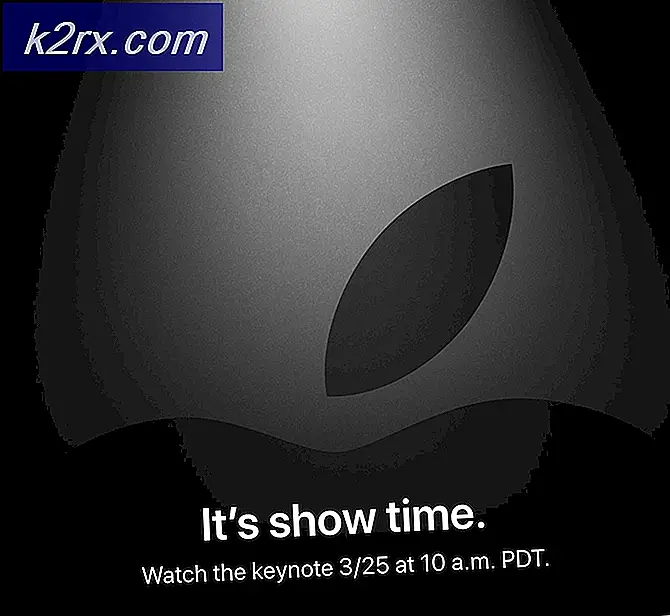Fix: Verschlüsselte Format Windows Fehler 0xc00d5212
Einige Windows 10-Benutzer haben den Fehler 0xc00d5212 (0xc00d5212) bemerkt, wenn sie versuchen, AVI-Videos sowohl im Windows Media Player als auch in der Windows 10 Movies and TV-App abzuspielen. Wenn ein Video gestartet wird, zeigt es den Fehlercode zusammen mit der Nachricht Kann nicht abgespielt werden. Das Objekt wurde in einem Format codiert, das nicht unterstützt wird.
Es ist nicht genau klar, warum der Fehler so ist, aber es ist meistens mit dem Display-Treiber oder Video-Codec zu tun. Wir werden dieses Problem auf drei verschiedene Arten beheben, darunter die Aktualisierung der Grafiktreiber, die Neuinstallation des Soundtreibers, die Aktualisierung von Windows und die Verwendung von VLC, einem alternativen Media Player.
Methode 1: Aktualisieren der Grafiktreiber
- Drücken Sie die Windows + R- Tasten, geben Sie devmgmt.msc ein und klicken Sie auf OK . Dies öffnet die Geräteverwaltungskonsole.
- Geräte-Manager, erweitern Sie die Anzeige-Adapter, klicken Sie mit der rechten Maustaste auf Ihre Grafikkarte unter dieser Kategorie und klicken Sie auf Deinstallieren und aktivieren Sie die Treibersoftware für dieses Gerät löschen und dann auf OK, um die Treiber zu entfernen.
- Besuchen Sie die Treiberseite Ihrer Anbieter-Website und suchen Sie nach Ihren Grafikkartentreibern. Downloaden und installieren Sie den Treiber auf Ihrem PC und starten Sie ihn neu. Versuchen Sie erneut, ein AVI-Video abzuspielen, um festzustellen, ob das Problem behoben wurde. Andernfalls wechseln Sie zur nächsten Methode.
Alternativ können Sie direkt über folgenden Gerätemanager aktualisieren:
- Drücken Sie die Windows + R- Tasten und geben Sie devmgmt.msc ein . Dies öffnet die Geräteverwaltungskonsole.
- Erweitern Sie im Geräte-Manager die Grafikkarten, klicken Sie mit der rechten Maustaste auf Ihren Grafikadapter unter dieser Kategorie und klicken Sie auf Treibersoftware aktualisieren und dann auf Nach neuer Treibersoftware suchen .
- Nachdem die Treiber die Aktualisierung abgeschlossen haben, starten Sie Ihren PC neu. Versuchen Sie ein AVI-Video abzuspielen, um zu sehen, ob es jetzt abgespielt wird.
Methode 2: Dein Audiotreiber deinstallieren
Einige Benutzer haben mehrere Audiotreiber installiert und das Problem behoben, nachdem sie entfernt wurden. Wir sehen uns unsere installierten Audiotreiber an und entfernen diejenigen, die nicht benötigt werden.
- Drücken Sie die Windows + R- Tasten und geben Sie devmgmt.msc ein . Dies öffnet die Geräteverwaltungskonsole.
- Erweitern Sie im Geräte-Manager die Sound-, Video- und Gamecontroller, klicken Sie mit der rechten Maustaste auf ein Audiogerät eines Drittanbieters (z. B. Conexant SmartAudio HD), klicken Sie mit der rechten Maustaste darauf und klicken Sie auf Gerät deinstallieren.
- Starten Sie Ihren PC neu und versuchen Sie, ein AVI-Video abzuspielen, um zu bestätigen, dass die Lösung funktioniert hat.
Methode 3: Aktualisieren von Windows
Es ist ratsam, diese Methode nach dem Ausführen der vorherigen Methode zu verwenden.
- Drücken Sie die Windows-Taste + I, um die Windows-Einstellungen zu öffnen.
- Wählen Sie Update & Sicherheit und wählen Sie Nach Updates suchen . Windows sucht nach Updates und beginnt mit dem Herunterladen von ausstehenden Updates.
- Starten Sie Ihren PC nach dem Update neu und versuchen Sie ein beliebiges .avi Video abzuspielen.
Methode 4: Spielen mit VLC
VLC ist ein leistungsstarker und beliebter Media Player, der alle Formate abspielt. Wenn keine der oben genannten Methoden funktioniert, können Sie dies als Workaround verwenden.
- Besuchen Sie die offizielle Website von VLC und laden Sie eine Kopie von VLC herunter.
- Doppelklicken Sie auf die ausführbare Datei und installieren Sie sie.
- Starten Sie VLC auf Ihrem PC und spielen Sie Ihre AVI-Videos oder andere Formate damit ab.
PRO TIPP: Wenn das Problem bei Ihrem Computer oder Laptop / Notebook auftritt, sollten Sie versuchen, die Reimage Plus Software zu verwenden, die die Repositories durchsuchen und beschädigte und fehlende Dateien ersetzen kann. Dies funktioniert in den meisten Fällen, in denen das Problem aufgrund einer Systembeschädigung auftritt. Sie können Reimage Plus herunterladen, indem Sie hier klicken